Mainos
Varmuuskopiot ovat välttämättömiä, koska tiedoilla on arvoa. Et koskaan tiedä milloin kovalevy, joka sisältää nämä tiedot, kaatuu. Pilvivarmuuskopiointiratkaisut voivat auttaa sinua tallentamaan tietosi turvallisesti pilveen, mutta entä jos nämä palvelut itse hakkeroituvat?
Mahdollistaa kaksifaktorinen todennus Mikä on kaksifaktorinen todennus ja miksi sinun pitäisi käyttää sitäKaksifaktorinen todennus (2FA) on tietoturvamenetelmä, joka edellyttää kahta eri tapaa todistaa henkilöllisyytesi. Sitä käytetään yleisesti arjessa. Esimerkiksi luottokortilla maksaminen ei edellytä vain korttia, ... Lue lisää lisää ylimääräisen suojakerroksen, mikä antaa sinulle mielenrauhan. Siksi on tarpeen valita pilvivarmuuskopiointipalvelu, joka tukee kaksikerroista todennusta. Jos epäilet silti sen merkitystä, tässä on muutama tapaus, kun tällaisissa palveluissa on aiemmin tapahtunut tietoturvaloukkauksia.
Pilvipalvelupalvelut turvallisuusrikkomusten uhreina
Vuonna 2014 lähes 500 yksityiskuvaa erilaisista kuuluisuuksista
olivat vuotaneet Kuinka "pieni" tietorikkomus aiheutti otsikkouutisia ja pilasi maineita Lue lisää rikkomuksen kautta Applen pilvipalvelupalvelussa, iCloudissa. Paljastettiin, että vuoto suoritettiin kohdennettujen tietojenkalasteluhyökkäysten avulla.Vuonna 2012 Dropbox-hakkerointi Oletko yksi 69 miljoonasta hakkeroidusta Dropbox-käyttäjästä?On vahvistettu, että 68 miljoonaa Dropbox-tiliä hakkeroitiin elokuussa 2012. Oliko yksi heistä? Mitä sinun pitäisi tehdä asialle? Ja miksi hakkeri kesti NELJÄ VUOTTA tulemaan ... Lue lisää johti useiden käyttäjien sähköpostien ja salasanojen vuotamiseen. Neljä vuotta myöhemmin paljastettiin, että vuoto on vaikuttanut lähes kahteen kolmasosaan asiakkaista.
Vuonna 2016 suurta määrää karboniitin käyttäjiä kohdistettiin salasanan uudelleen hyökkäykseen. Yrityksen oli lähetettävä asiakkailleen sähköposteja ohjeineen heidän salasanansa vaihtamiseksi.
Kuten huomaat, pilvivarmuuskopiointipalvelut ovat olleet hakkereiden ensisijainen kohde. Kaksikerroinen todennus varmistaa, että olet ainoa henkilö, joka voi käyttää tiliäsi, vaikka joku tietäisi salasanasi. Katsotaan siis, mitkä pilvivarmistuksen palvelut tukevat kaksikerroista todennusta ja miten voit ottaa sen käyttöön.
Apple iCloud
2FA: n kytkeminen päälle auttaa sinua suojaa iCloud-tilisi Suojaa iCloud-tilisi näillä 4 helposta vaiheestaOletko ryhtynyt toimenpiteisiin varmistaaksesi, että kukaan ei pääse iCloud-tietoihisi? Tässä on mitä sinun täytyy tehdä varmistaaksesi, että iCloud-tilisi on mahdollisimman turvallinen. Lue lisää . Kun otat sen käyttöön, pääset iCloud-tiliisi vain luotettavilta laitteilta. Tarvitset iOS-laitteen tai Macin sen käyttöönottamiseksi.
Näin voit kytkeä 2FA: n päälle, jos käytät iOS-laitetta:

- Avata asetukset > iCloud.
- Napauta Apple ID näytön yläosassa.
- hana Salasana ja suojaus > Ota kahden tekijän todennus käyttöön.
Jos käytät Macia, 2FA otetaan käyttöön seuraavasti:

- Avata Järjestelmäasetukset.
- Navigoida johonkin iCloud > tilin tiedot.
- Vaihda kohtaan turvallisuus välilehti.
- hana Ota kaksikerroinen todennus käyttöön.
Huomaa, että 2FA on saatavana vain iCloud-käyttäjille, joilla on ainakin yksi laite, joka käyttää iOS 9 tai OS X El Capitan tai uudempi. Jos laitteesi ei ole yhteensopiva, voit silti käyttää kaksivaiheista vahvistusta, joka perustuu puhelinnumeroon lähetettyyn tekstiviestiin. Opi lisää siitä ja ottamaan se käyttöön siirtymällä kohtaan Applen tukisivu.
Backblaze
Backblaze on yksi halvimmista vaihtoehdoista rajoittamattomille varmuuskopioille. Se tarjoaa automaattiset ja ajoitetut varmuuskopiot. Uskolliset käyttäjät tietävät mielellään, että se tukee 2FA: ta.
Näin se otetaan käyttöön:
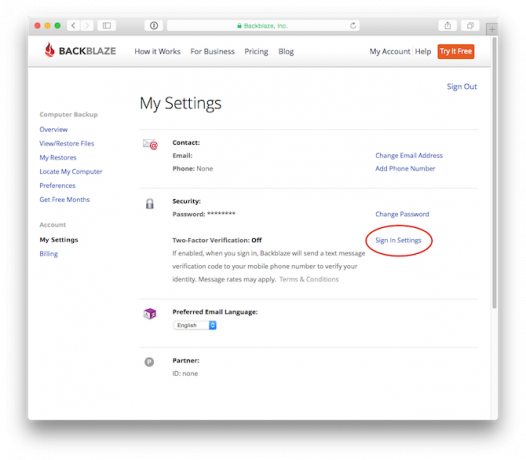
- Kirjaudu sisään Backblaze-tilillesi.
- Klikkaus Asetukseni vasemmassa ruudussa.
- Klikkaus Kirjaudu sisään Asetukset.
- Kirjoita salasanasi ja puhelinnumerosi.
- Klikkaa Lähetä koodi painiketta.
- Tarkista puhelimesta, onko tekstiviestissä kuusinumeroinen vahvistuskoodi. Kirjoita tämä koodi asetussivulle ja napsauta tarkistaa.
Kaksikerroksinen vahvistus pitäisi nyt ottaa käyttöön onnistuneesti Backblaze-tililläsi.
Laatikko
Box tallentaa tiedostot verkossa ja antaa sinun käyttää niitä mistä tahansa laitteesta. Yhtiö väittää, että se on varustettu yritysluokan suojauksella. Se tukee 2FA: ta SMS-vahvistuskoodien avulla.
Aktivoi se seuraavasti:

- Kirjaudu sisään Box-tiliisi.
- Napsauta profiilisi nimeä oikeassa yläkulmassa ja napsauta Tilin asetukset.
- Siirry kohtaan turvallisuus välilehti ja tarkista Sisäänkirjautumisen vahvistusruutu.
- Syötä matkapuhelinnumerosi.
- Tarkista puhelimesta, onko tekstiviestissä 6-merkkinen aakkosnumeerinen koodi.
- Kirjoita tämä koodi Vahvistuskoodi-ruutu ja napsauta Vahvistaa.
Nyt joka kerta kun kirjaudut sisään uudesta selaimesta, sinulle lähetetään vahvistuskoodi matkapuhelimeesi. Sinun on annettava tämä koodi kirjautuaksesi sisään onnistuneesti.
Huomaa, että jos tililläsi on Kertakirjautuminen (SSO) käytössä, et voi ottaa kaksivaiheista vahvistusta käyttöön.
Dropbox
Ei voida kiistää, että Dropbox popularisoi pilvien varmuuskopioinnin ideaa joukkoille. Huolimatta siitä, että kymmeniä vaihtoehtoja esiin nousee, se on edelleen yksi niistä parhaat pilvitallennuspalvelut Dropbox vs. Google Drive vs. OneDrive: Mikä pilvitallennustila sopii sinulle parhaiten?Oletko muuttanut tapaa, jolla ajattelet pilvivarastoa? Muut ovat yhdistäneet Dropboxin, Google Driven ja OneDriven suositut vaihtoehdot. Autamme sinua vastaamaan, mitä pilvitallennuspalvelua sinun tulisi käyttää. Lue lisää voit saada tänään. Yksi tärkeimmistä syistä on, että se on pysynyt melko pätevänä.
Se tukee esimerkiksi kaksivaiheista vahvistusta, kuten useimmat muut pelin pelaajat. Mutta SMS-pohjaisten tokenien ohella se menee vielä pidemmälle tukemalla laitteistoa ja ohjelmistoja.
Dropboxissa kaksivaiheinen vahvistus otetaan käyttöön seuraavasti:
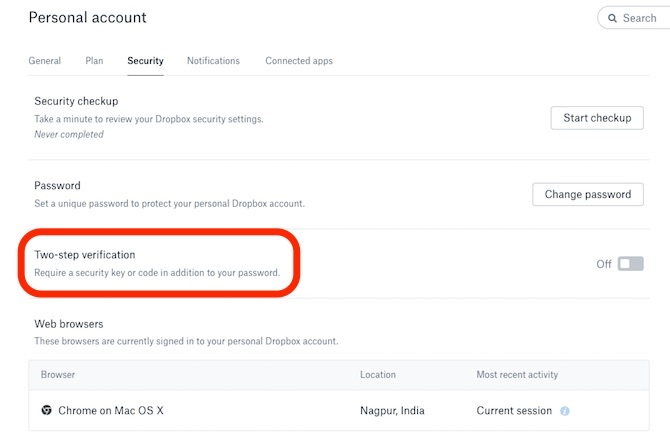
- Kirjaudu sisään Dropbox-tilillesi.
- Napsauta avatariasi sivun yläosassa ja napsauta sitten Tili.
- Vaihda kohtaan turvallisuus välilehti.
- Indonesialainen Kaksivaiheinen vahvistus että Päällä.
- Klikkaus Aloittaa.
- Syötä salasanasi.
Nyt voit valita vastaanottaa suojakoodin tekstinä tai käyttää mobiilisovellusta, kuten authenticator tai mikä tahansa sen vaihtoehdoista. Viisi parasta vaihtoehtoa Google AuthenticatorilleVerkkotiliesi turvallisuuden parantamiseksi tarvitset hyvän kaksifaktorisen todennussovelluksen pääsykoodien luomiseen. Onko Google Authenticator ainoa peli kaupungissa? Tässä on viisi vaihtoehtoa. Lue lisää
Voit käyttää myös mitä tahansa FIDO Universal 2nd Factor (U2F) -ominaisuuden turva-avainta, kuten YubiKey Tekeekö YubiKey kaksivaiheisen todennuksen vähemmän harmittaa?Jos löydät kaksifaktorisen todentamisen tuskalla, kuulet mielelläni, että nyt on olemassa toinen vaihtoehto. Katsotaanpa kuinka YubiKey voi tehdä online-tilisi turvallisemmaksi. Lue lisää joka autentikoi sinut Dropboxilla ja kirjaa sinut sisään turvallisesti. Lisätietoja siitä käy osoitteessa Dropboxin tukisivu.
Google asema
Google Drive on tiiviisti integroitu 7 erilaista käyttöä Google Driven integroinnissa GmailiinGmail ja Google Drive hyödyntävät monia tuottavuustarpeitamme. Katsotaanpa joitain järkeviä tapoja ja fiksuja hakkereita, joiden avulla voimme yhdistää nämä kaksi palvelua saumattomasti. Lue lisää muiden Google-palveluiden kanssa. Se tarjoaa vaivatonta tapaa varmuuskopioida tietosi pilveen ja antaa sinun käyttää tiedostojasi mistä tahansa. Turvallisuudessa se voi toimittaa kaksifaktoriset todennuskoodit tekstiviestitse tai äänipuhelun kautta. Se tukee myös ohjelmistopohjaisia rahakkeita, kuten Google Authenticator, ja laitteistoturva-avaimia, kuten YubiKey.
Näin voit ottaa kaksifaktorisen todennuksen käyttöön Google Drivessa:
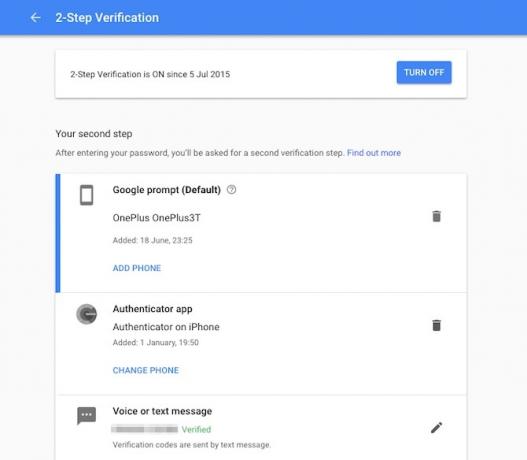
- Kirjaudu Google-tiliisi.
- Siirry Googlen sivulle kaksivaiheinen vahvistussivu. Klikkaus Aloittaa.
- Kirjoita matkapuhelinnumero, jota haluat käyttää vahvistuskoodin vastaanottamiseen.
- Tarkista puhelimesta, onko tekstiviestiä, ja kirjoita se asetussivulle.
- Napsauta nyt Kiihottua.
Kun olet määrittänyt kaksikerroisen todennuksen, sinua pyydetään käyttämään toista vahvistusvaihetta. Täällä voit käyttää Google-kehotusta, Authenticator-sovellusta, ääni- tai tekstiviestiä tai varakoodeja. Ehkä sopivin vaihtoehto on Google-kehote, joten se on oletuksena toisen vaiheen vahvistusmenetelmä. Voit kuitenkin muuttaa sen, jos haluat.
onedrive
OneDrive on Microsoftin ottama pilvitallennuspalvelu. Kuten odotit, se on paistettu tiiviisti Windows 10: ään Kuinka poistaa OneDrive käytöstä vain muutamalla napsautuksellaMicrosoft OneDrive on pakattu osaksi Windows 10, ja se voi vetää järjestelmän resursseja. Onneksi se on helppo poistaa käytöstä tai poistaa. Tässä on useita tapoja poistaa OneDrive tietokoneesta. Lue lisää ja muut Microsoftin palvelut. Jos olet syvällä Microsoftin ekosysteemissä, sen käyttäminen on vaivatonta. Se tukee 2FA: ta ohjelmisto- ja SMS-pohjaisten tokenien kautta.
Näin se otetaan käyttöön:
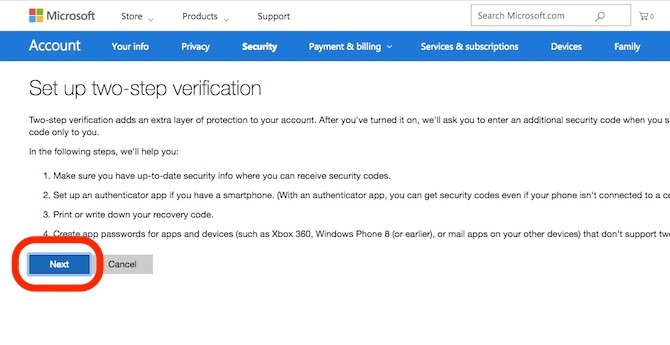
- Siirry kohtaan Microsoftin tietosuoja-sivu ja kirjaudu sisään Microsoft-tililläsi.
- valita Lisää suojausvaihtoehtoja.
- Klikkaus Asenna kaksivaiheinen vahvistus laittaa se päälle.
- Noudata ohjeita jatkaaksesi prosessia.
Kaksivaiheinen vahvistus pitäisi ottaa onnistuneesti käyttöön OneDrive-tililläsi nyt.
Muut palvelut, jotka tukevat kaksifaktorista todennusta
Näiden tunnettujen palvelujen lisäksi monet muut pilvipalvelupalvelut tukevat kaksifaktorista todennusta turvallisuuden parantamiseksi. Frostbox ja Koofr tukevat 2FA: ta ohjelmistopohjaisten tokenien, kuten Google Authenticator -sovelluksen, kautta. Nimbox tukee 2FA: ta tekstiviestien, sähköpostin ja ohjelmistopohjaisten tokenien avulla. Synkronointi ja Syncalogy tukevat 2FA: ta sähköpostin ja ohjelmistopohjaisten tokenien avulla.
Ei tukea kaksifaktoriseen todennukseen
Jotkut pilvipalvelupalvelut eivät tue kaksifaktorista todennusta, mutta viittaavat useisiin syihin. Niiden joukossa ovat CloudApp, IDrive, SugarSync ja SpiderOak.
SpiderOak ei tällä hetkellä tarjoa kaksifaktorista todennusta uusille käyttäjille, koska se on parhaillaan uudistamassa palvelua. Yhtiö sanoo, että kun uusi 2FA-järjestelmä julkaistaan, se on kaikkien käyttäjien saatavilla. Jos käytät jotain näistä 2FA-vapaista pilvipalveluista, suosittelemme, että siirryt jompaan kumpaan pilvivarmuuskopiointipalvelut, jotka tukevat 2FA: ta, tai nostavat palveluntarjoajallesi pyynnön tukea se.
Oletko vielä ottanut käyttöön kaksifaktorisen todennuksen?
Ei ole mitään syytä, miksi sinun ei pitäisi ottaa käyttöön kaksikerroista todennusta pilvipalvelupalvelusi. Toki, se lisää ylimääräisen vaiheen ennen kirjautumista, mutta suojaa tiliäsi ja arkaluontoisia tietojasi. Nyt kun olet ottanut 2FA: n käyttöön pilvivarmuuskopiotileilläsi, mene ja ota 2FA käyttöön kaikilla pelitileilläsi Kahden tekijän todennuksen käyttöönotto pelitileillesiKaksikerroinen todennus tarjoaa ylimääräisen suojan online-tileille, ja voit ottaa sen helposti käyttöön suosikkipeleissäsi. Lue lisää liian.
Mitä mieltä olet kaksifaktorisesta todennuksesta? Tukeeko nykyinen pilvipalveluntarjoajasi sitä? Haluaisimme kuulla siitä alla olevissa kommenteissa.
Abhishek Kurve on tietotekniikan opiskelija. Hän on nörtti, joka omaksuu kaiken uuden kuluttajateknologian epäinhimillisellä innostuksella.


